edge怎么设置下载路径 edge浏览器下载位置设置方法
更新时间:2023-04-21 22:45:37来源:精英手游网作者:佚名我要评论 用手机看
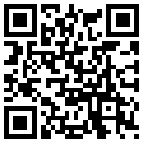
扫描二维码随身看资讯
使用手机 二维码应用 扫描右侧二维码,您可以
1. 在手机上细细品读~
2. 分享给您的微信好友或朋友圈~
edge浏览器的默认下载位置在C盘的用户文件夹里,很多win10用户不想让浏览器的默认存储位置在C盘里,到时候移动文件都很麻烦,那么下面小编就来教教大家修改edge浏览器默认下载位置的方法。
1、打开Edge浏览器,点击右上角的“中心”按钮,从其扩展面板中切换到“下载”选项卡,点击【打开文件夹】按钮。

2、此时将打开【下载】文件夹,此文件夹就是Edge浏览器默认文件下载保存的位置。从左侧目录列表中找到【下载】文件夹,右击从其右键菜单中选择“属性”项。

3、待打开“下载 属性”窗口后,切换到“位置”选项卡,点击“移动”按钮。通过此操作将“下载”文件夹移动到其它位置。

4、从打开的“选择一个目录”对话框界面中,将目录变为自己想要的文件夹位置。
5、待返回“下载 属性”窗口后,就会发现“下载”文件夹的位置被更改,点击“确定”按钮以保存设置。
6、此时将弹出“移动文件夹”窗口,提示“是否将原有文件夹移动到新位置”,点击“是”即可。这样下载的位置就被顺利的移到了新的文件夹里去了。

热门手游下载
热门文章
热门手游推荐
换一批



































 拯救总督
拯救总督 法医大师中文版
法医大师中文版 飞刀我最强
飞刀我最强 没腿玩个锤子最新版
没腿玩个锤子最新版 梦幻农场小花园手机版
梦幻农场小花园手机版 加查超越手机版
加查超越手机版 王者大对战
王者大对战 加查动画师手机版
加查动画师手机版 打架鸭
打架鸭 万法游戏
万法游戏 鸡你太美最新版
鸡你太美最新版 勇士回归正版
勇士回归正版 迷你世界-迷你斗罗
迷你世界-迷你斗罗 迷你世界-缤纷夏日
迷你世界-缤纷夏日 逍遥客栈
逍遥客栈 贪吃蛇大作战-6周年庆
贪吃蛇大作战-6周年庆 像个披萨最新版
像个披萨最新版 跳桥模拟器手机版
跳桥模拟器手机版 迷你世界-迎接沙漠风暴
迷你世界-迎接沙漠风暴